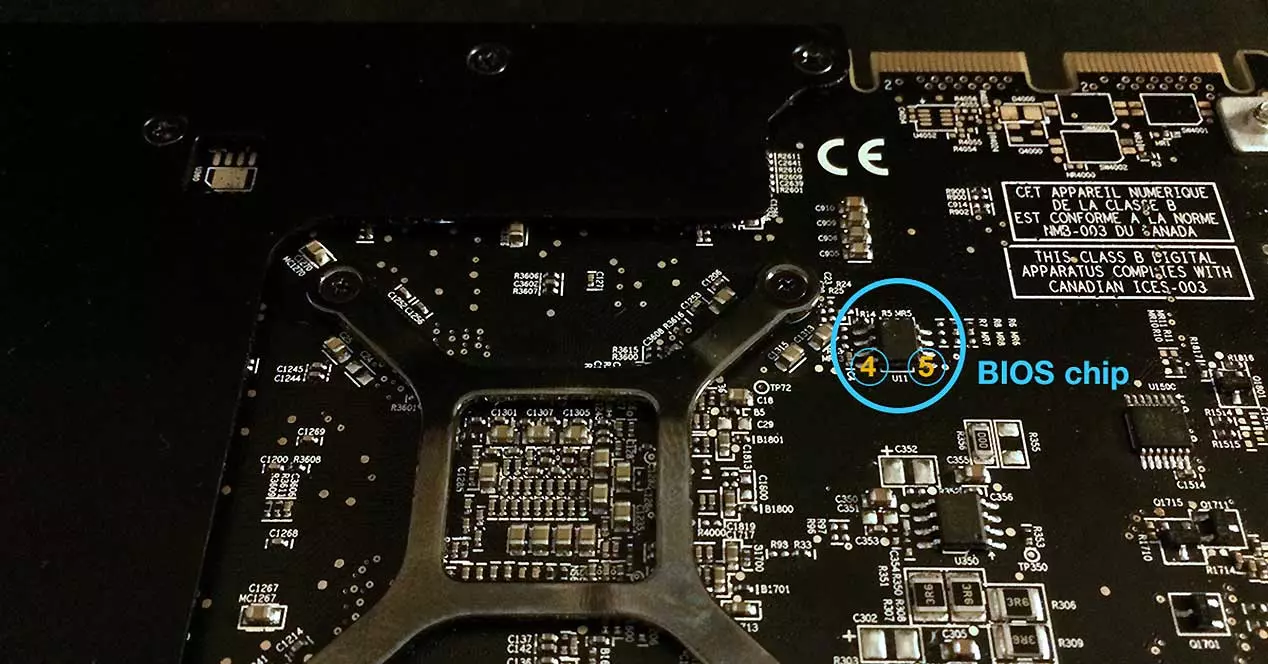
Die Welt des angepassten oder freigeschalteten BIOS für Grafikkarten geht weit und obwohl wir uns in früheren Artikeln mit einem Großteil davon befasst haben, werden wir heute etwas so Kontroverses wie das Flashen fortsetzen. Und wenn alles gut läuft, ist es fantastisch, aber wann geht es schief? Wir werden einen schönen Briefbeschwerer haben, aber verzweifeln Sie nicht, vielleicht gibt es eine Lösung dafür Repariere das BIOS deines GPU.
Zunächst muss betont werden, dass die folgenden Lösungen nicht heilig sind, dh es wird Fälle geben, in denen wir die Karte wiederherstellen können, und in anderen ist dies nicht möglich, weil der BIOS-Chip blockiert wird oder ausgefallen ist intern, da programmierbar. Lassen Sie uns also ein wenig in die Frage einsteigen und dann die möglichen Lösungen vorstellen.
Warum schlägt ein BIOS-Flash auf einer GPU fehl?

Aus mehreren Gründen logisch. Abgesehen vom typischen Blackout, bei dem der PC ohne Strom oder a Windows Screenshot, ist es höchstwahrscheinlich, dass die Datei beim Start oder Download beschädigt ist. Danach haben wir mit nur ein paar fehlenden Bits beim Firmware-Boot einen schönen schwarzen Bildschirm.
Ein weiterer möglicher Fehler ist einfach, dass wir nicht mit der richtigen Version des betreffenden Programms flashen. Oft lädt der durchschnittliche Benutzer eine Version eines Programms herunter, das er im Internet gelesen hat, ist sich jedoch nicht sicher, ob diese Version zu 100% mit seiner GPU und seinem Betriebssystem kompatibel ist.
Das Programm öffnet sich, führt alle Schritte aus, aber wenn es darum geht, die Integrität der Datei und des Ziel-BIOS zu überprüfen, funktioniert es nicht gut, es identifiziert den Chip nicht richtig und das Flashen wird zu einer Katastrophe. Manchmal ist ein ziemlich merkwürdiger Fehler aufgetreten, der einen Systemneustart und die daraus resultierende Beschädigung des BIOS ermöglicht hat, und es ist nichts anderes, als die Software nicht als Betriebssystemadministrator zu verwenden, manchmal wurde die GPU einfach nicht vom Administrator der Geräte deaktiviert vor besagtem Blinken, das bei vielen Gelegenheiten den sogenannten Brick verursacht hat.
Repariere das BIOS einer GPU
Auch wenn es den Anschein hat, dass nach einem Brickeo alles verloren ist, ist es zumindest teilweise nicht so. Die Reparatur eines BIOS erfordert ein neues Flashen und dies ist manchmal überhaupt nicht einfach. Wir beginnen also mit dem einfachsten Weg und fügen, wenn dies fehlschlägt, verschiedene Lösungen an den entsprechenden Punkten hinzu.
Es sollte erwähnt werden, dass wir jegliche externe Software jeglicher Art, die sich auf dem PC befindet, vermeiden müssen, einschließlich Antivirus oder Antispyware, da diese das Flashen als Angriff auf die GPU interpretieren könnten, was wir nicht wollen.
Wenn die GPU ein Bild liefert

Oftmals macht das Flashen einen Teil der Bits der Grafikkarte unbrauchbar, so dass weiterhin ein Bild ausgegeben wird, der Treiber jedoch nicht in der Lage ist, es zu erkennen, da ein Teil auf dem Chip fehlt oder beschädigt ist. An dieser Stelle ist die Lösung einfach und beinhaltet als ersten Schritt die Deaktivierung der Grafikkarte im Windows-Gerätemanager.
Der nächste Schritt besteht darin, das Backup-BIOS zu erstellen, das wir vor dem Flashen und erneuten Flashen hätten erstellen sollen, um sicherzustellen, dass die Software und die Datei nicht beschädigt und mit unserer GPU kompatibel sind. Nicht wenige denken, dass dies der Fall ist und stellen schließlich fest, dass die Version des Programms nicht funktioniert.
Wenn wir die Software in der Windows-Oberfläche oder direkt in CMD als Administrator öffnen, würden wir in beiden Fällen das BIOS erneut flashen, wo es keinen Fehler geben sollte. Danach würden wir neu starten und die GPU sollte vom Treiber erkannt und wieder im Hintergrund installiert werden.
Dieser Schritt ist gültig für AMD or NVIDIA Grafikkarten mit ATIFlash oder NVIDIAFlas h, solange wir nicht eine GPU des roten Teams mit der Software für das grüne Team kreuzen, denn obwohl das Programm keine GPU des anderen Herstellers erkennen sollte … Es wurde von allem gesehen.
Wenn die GPU kein Bild liefert
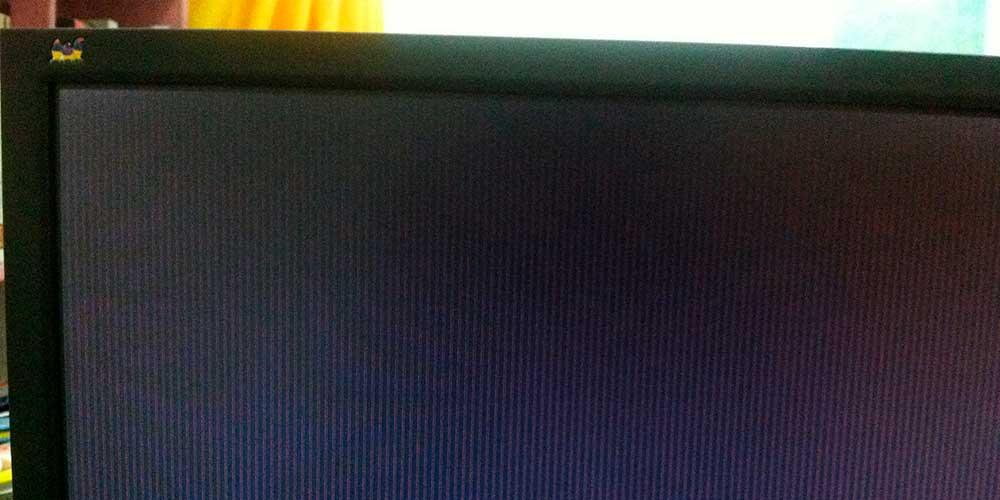
Hier wird es kompliziert, da wir auf den abgesicherten Modus von Windows mit einer anderen GPU zurückgreifen müssten, die auf unserer primär sein sollte Hauptplatine (normalerweise oberer PCIe-Steckplatz), während die betroffene GPU in einem anderen und unteren Steckplatz als sekundär sein sollte.
Dies ist wichtig und sollte nicht umgekehrt erfolgen, indem die GPU nicht bewegt wird, da die Zuweisung der PCIe-Adressen wichtig ist. In jedem Fall und bereits in Windows und mit dem Image der zweiten GPU müssen wir das BIOS auf der beschädigten GPU flashen und der Software anzeigen, wo es sich innerhalb der verfügbaren Optionen befindet.
Das Flashen sollte kein Problem darstellen, danach müssen wir den PC neu starten, Windows eingeben und mit GPU-Z sehen, dass unsere GPU jetzt erkannt wird, mit ihrer BIOS-Version und natürlich mit ihrem Treiber.
Wechseln Sie den Kartenschalter

Sie wissen es vielleicht nicht, aber es ist möglich, dass Ihre Grafikkarte zwei BIOS zur Verfügung hat, die von einem normalerweise zur Verfügung stehenden Schalter geändert werden, und die uns nur durch Ändern ihrer Position zum anderen BIOS eines zweiten Chips schicken, der in enthalten ist Nummernschild.
Das repariert nicht das erste, aber es erlaubt uns, die Karte zu verwenden, bis wir sie in Ruhe reparieren können, falls es eine Lösung gibt.
Die GPU erstellt kein Imaging und wird nicht erkannt

Es kann sein, dass die GPU vollständig gemauert wurde, kein Bild liefert oder als sekundär erkannt wird, sodass kein Flashen jeglicher Art möglich ist, da sicherlich nicht einmal das Motherboard-BIOS in der Lage ist, es zu sehen.
In diesem Fall handelt es sich um einen vollwertigen Ziegelstein, der einen teuren Prozess in Euro erfordert und etwas langsamer ist. Hier gibt es zwei Möglichkeiten: Wir machen es selbst oder wir finden jemanden, der den Prozess für uns übernimmt. Aber was ist da zu tun?
Flashen Sie den spezifischen Chip mit einem EEPROM Umprogrammierer. Diese Chips variieren zwischen Herstellern, GPUs und Generationen, sind aber normalerweise des 8-Pin SOIC-8 Flash NOR oder Typ mit integrierter Schaltung mit kleinem Umriss. Es gibt auch 10 und bei nicht wenigen Modellen sind es mehr als ein, zwei oder sogar drei Chips, aber dort, wo keiner funktioniert, müssen wir auf besagten Programmierer zurückgreifen.
Das ist schon etwas fortgeschritten, denn man muss mit dem Programmierer umgehen können, da man die Pins des Chips damit überbrücken muss, um ihn später mit Strom zu versorgen und im entsperrten Zustand flashen zu können.
Es kann auch vorkommen, dass der Chip physisch beschädigt wurde und keine Lösung erkennbar ist. In diesen Fällen müssen Sie den Chip entlöten, einen neuen kaufen, mit einem korrekten BIOS flashen und neu löten, obwohl es viele Modelle gibt, bei denen dies mit ihrer korrekten Pinbelegung und Klemmung als solche nicht erforderlich ist.
Es ist unmöglich, das BIOS Ihrer GPU zu reparieren

Wenn wir an einen Punkt gelangen, an dem wir das BIOS unserer GPU nicht reparieren können und das wir beim Laden nach dem Neustart geflasht haben, hat es eine Reihe von falschen Werten angenommen, die die Karte, speziell die GPU, beeinflusst haben und einen Fehler verursachen konnten Überlastung oder Überfrequenz, die die Karte deaktiviert lässt.
In diesen Fällen bleibt nur die RMA zu verarbeiten, wenn wir alle oben genannten Punkte ausprobiert haben, denn jetzt ist die Karte ein Briefbeschwerer, der selbst mit einem Reballing nicht wiederbelebt werden könnte.